Molti utenti scoprono che l’utilizzo di una tastiera esterna con le scorciatoie da tastiera per PowerPoint li aiuta a lavorare in modo più efficiente. Per gli utenti con disabilità motorie o visive, le scorciatoie da tastiera possono essere più semplici rispetto all’utilizzo del touchscreen e rappresentano un’alternativa essenziale all’utilizzo del mouse.
Scorciatoie usate di frequente
La tabella seguente elenca i collegamenti utilizzati più di frequente in PowerPoint.
| Per farlo | Premere |
|---|---|
| Crea una nuova presentazione. | CTRL+N |
| Aggiungi una nuova diapositiva. | CTRL+M |
| Rendi il testo selezionato in grassetto. | CTRL+B |
| Modifica la dimensione del carattere per il testo selezionato. | Alt+H, F, S |
| Aprire la finestra di dialogo Zoom . | Alt+W, Q |
| Taglia il testo, l’oggetto o la diapositiva selezionati. | CTRL+X |
| Copia il testo, l’oggetto o la diapositiva selezionati. | CTRL+C |
| Incolla testo, oggetto o diapositiva tagliati o copiati. | CTRL+V |
| Annulla l’ultima azione. | CTRL+Z |
| Salva la presentazione. | CTRL+S |
| Inserisci un’immagine dal tuo dispositivo. | Alt+N, P, D |
| Inserisci una forma. | Alt+N, S, H |
| Seleziona un tema. | Alt+G, H |
| Seleziona un layout diapositiva. | Alt+H, L |
| Vai alla diapositiva successiva. | Pagina giù |
| Vai alla diapositiva precedente. | Pagina su |
| Vai alla scheda Home . | Alt+H |
| Vai alla scheda Inserisci . | Alt+N |
| Avvia la presentazione. | F5 |
| Termina la presentazione. | Esc |
| Chiudi PowerPoint. | CTRL+Q |
Scorciatoie da tastiera della barra multifunzione
La barra multifunzione raggruppa le opzioni relative alle schede. Ad esempio, nella scheda Home , il gruppo Paragrafo include l’ opzione Punti elenco . Premere il tasto Alt per visualizzare le scorciatoie della barra multifunzione, denominate Suggerimenti per i tasti, come lettere in piccole immagini accanto alle schede e alle opzioni.
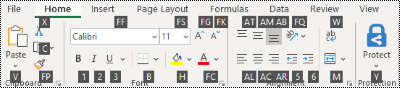
Puoi combinare le lettere dei suggerimenti per i tasti con il tasto Alt per creare scorciatoie denominate Chiavi di accesso per le opzioni della barra multifunzione. Ad esempio, premi Alt+H per aprire la scheda Home e Alt+Q per passare al campo Dimmi o Cerca . Premi di nuovo Alt per vedere i suggerimenti per le opzioni nella scheda selezionata.
In Office 2010, anche la maggior parte delle vecchie scorciatoie del menu del tasto Alt funzionano ancora. Tuttavia, è necessario conoscere la scorciatoia completa. Ad esempio, premere Alt, quindi premere uno dei vecchi tasti di menu E (Modifica), V (Visualizza), I (Inserisci) e così via. Viene visualizzata una notifica che dice che stai utilizzando una chiave di accesso da una versione precedente di Microsoft Office. Se conosci l’intera sequenza di tasti, vai avanti e usala. Se non conosci la sequenza, premi Esc e usa invece i suggerimenti per i tasti.

Utilizzare le chiavi di accesso per le schede della barra multifunzione
Per passare direttamente a una scheda sulla barra multifunzione, premere uno dei seguenti tasti di accesso. Potrebbero essere visualizzate schede aggiuntive a seconda della selezione nella presentazione.
| Per farlo | Premere |
|---|---|
| Passa al campo Avvisami o Cerca sulla barra multifunzione e digita un termine di ricerca per assistenza o contenuto della Guida . | Alt+Q, quindi digita il termine di ricerca. |
| Apri il menu File . | Alt+F |
| Apri la scheda Home e formatta diapositive, caratteri, paragrafi o disegni. | Alt+H |
| Apri la scheda Inserisci e inserisci diapositive, tabelle, immagini, illustrazioni, moduli, collegamenti, testo, simboli o media. | Alt+N |
| Apri la scheda Disegna e accedi agli strumenti di disegno. | Alt+J, I |
| Apri la scheda Design e applica temi e personalizza le diapositive. | Alt+G |
| Apri la scheda Transizioni e aggiungi le transizioni tra le diapositive. | Alt+K |
| Apri la scheda Animazioni e aggiungi animazioni alle diapositive. | Alt+A |
| Aprire la scheda Presentazione e impostare e riprodurre la presentazione. | Alt+S |
| Apri la scheda Revisione e controlla l’ortografia e l’accessibilità e aggiungi commenti. | Alt+R |
| Apri la scheda Visualizza e visualizza in anteprima i layout della presentazione, mostra e nascondi griglie e guide, imposta l’ingrandimento dello zoom, gestisci le finestre e visualizza le macro. | Alt+W |
| Apri la scheda Registrazione e gestisci le registrazioni dello schermo, l’audio e il video nella presentazione. | Alt+C |
| Apri la scheda Guida ed esplora PowerPoint, contatta il supporto e lascia un feedback. | Alt+Y, 2 |
Nota: i componenti aggiuntivi e altri programmi potrebbero aggiungere nuove schede alla barra multifunzione e potrebbero fornire chiavi di accesso per tali schede.
